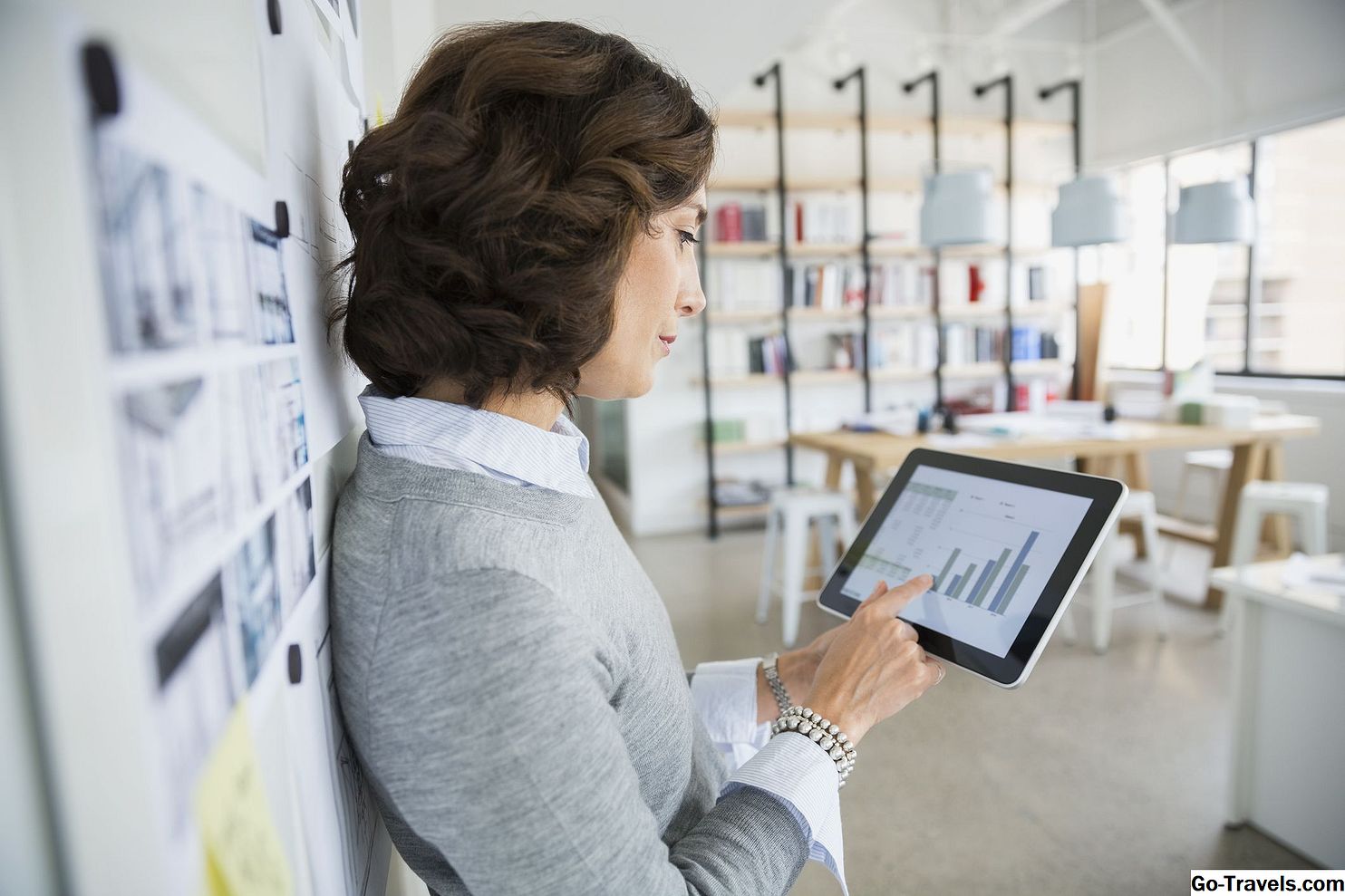Kai jūsų iPhone nebus įjungtas, galbūt manote, kad jums reikės įsigyti naują. Tai galėtų būti tiesa, jei problema yra pakankamai bloga, tačiau yra daug būdų, kaip bandyti ištaisyti jūsų "iPhone", prieš nuspręsdamas, kad ji mirė. Jei jūsų iPhone nebus įjungtas, išbandykite šiuos šešis patarimus, kad grįžtumėte į gyvenimą.
Įkraukite savo telefoną

Tai gali pasirodyti akivaizdu, tačiau įsitikinkite, kad jūsų iPhone baterija yra įkrauta pakankamai, kad paleistumėte telefoną. Norėdami tai išbandyti, prijunkite "iPhone" į sieninį įkroviklį arba į savo kompiuterį. Leiskite jam mokėti 15-30 minučių. Jis gali įsijungti automatiškai. Jums taip pat gali prireikti įjungti / išjungti mygtuką, kad įjungtumėte.
Jei įtariate, kad telefonas išbėgo iš akumuliatoriaus, tačiau įkrautas neveikia, gali būti, kad jūsų įkroviklis ar laidas yra sugedęs. Pabandykite naudoti kitą kabelį, kad patikrintumėte. (P.S. Jei nesate girdėję, dabar galite naudotis belaidžiu "iPhone" įkrovimu.)
Iš naujo paleiskite "iPhone"
Jei įkrovus akumuliatorių neįsijungia jūsų iPhone, kitas dalykas, kurį turėtumėte pabandyti, yra iš naujo paleisti telefoną. Norėdami tai padaryti, kelias sekundes palaikykite nuspaudę mygtuką įjungimo / išjungimo mygtukas viršutiniame dešiniajame kampe arba dešiniame telefono krašte. Jei telefonas išjungtas, jis turėtų būti įjungtas. Jei jis įjungtas, galbūt matysite slankiklio pasiūlymą, kad jį išjungtumėte.

Jei telefonas išjungtas, leiskite jį įjungti. Jei tai buvo, iš naujo paleiskite jį išjungdami, o tada vėl jį įjunkite, tikriausiai yra gera idėja.
Kruopščiai iš naujo nustatykite "iPhone"
Išbandykite kietąjį nustatymą iš naujo, jei standartinis paleidimas nepadarė apgauti. Kietasis atstatymas yra kaip paleidimas iš naujo, kuris išvalo daugiau įrenginio atminties (bet ne jo saugykla. Jūs neprarasite duomenų), kad galėtumėte išsamiau iš naujo nustatyti. Norint atlikti sunkų atstatymą:
-
Jei turite "iPhone 8" ar naujesnę versiją, paspauskite ir greitai atleiskite Pagarsink mygtukas. Tada paspauskite ir greitai atleiskite Patildyti mygtukas. Galiausiai paspauskite ir palaikykite Pusė kol pamatysite "Apple" logotipą.

Jei turite "iPhone 7" arba "iPhone 7 Plus", paspauskite ir laikykite abu Pusė ir Patildyti mygtukus bent 10 sekundžių, kol pamatysite "Apple" logotipą.
Jei turite "iPhone 6s" ir anksčiau, "iPad" arba "iPod touch", palaikykite paspaudę abu Namai ir Viršų (arba Pusė) mygtukais bent 10 sekundžių, kol pamatysite "Apple" logotipą.
Tęskite jų laikymą bent 10 sekundžių (20 ar 30 sekundžių trukmės laikykitės nieko blogo, bet jei iki to nieko neįvyks, tai greičiausiai nebus)
-
Jei išjungimo slankiklį ekrane pasirodys, laikykite nuspaudę mygtukus.
-
Kai pasirodys baltas "Apple" logotipas, paleiskite mygtukus ir paleiskite telefoną.
Atkurti "iPhone" į gamyklinius nustatymus
Kartais jūsų geriausias pasirinkimas yra atkurti jūsų "iPhone" gamyklos nustatymus. Tai ištrina visus jūsų telefone esančius duomenis ir nustatymus (tikiuosi, kad neseniai jį sinchronizavote ir sukūrėte atsargines duomenų kopijas), ir galite išspręsti daugybę problemų. Paprastai sinchronizuokite "iPhone" ir atkurkite naudodami "iTunes", bet jei jūsų iPhone nebus įjungtas, pabandykite tai padaryti:
-
Prijunkite "iPhone" prie kompiuterio su "Lightning cable" ir atidarykite iTunes. Viršutiniame kairiajame "iTunes" lango lauke turėtumėte pamatyti "iPhone" piktogramą.
-
Jei nematote savo "iPhone" iTunes, atlikite šiuos veiksmus atkūrimo režime.
"IPhone 8 ar naujesne", paspauskite ir greitai atleiskite Pagarsink mygtukas. Paspauskite ir greitai paleiskite Patildyti mygtukas. Tada paspauskite ir palaikykite Šoninis mygtukas kol pamatysite atkūrimo režimo ekraną.
Jei turite "iPhone 7" arba "iPhone 7 Plus", palaikykite paspaudęPusė ir Patildyti mygtukus tuo pačiu metu. Laikykite juos laikydami, kol pamatysite atkūrimo režimo ekraną.
"IPhone 6" ir anksčiau "iPad" arba "iPod touch" paspauskite ir laikykite abuNamai ir Viršų (arba Pusė) tuo pačiu metu. Laikykite juos laikydami, kol pamatysite atkūrimo režimo ekraną.
-
Kai "iPhone" atkūrimo režimu spustelėkite įrenginio piktogramą iTunes.

-
Tada spustelėkite ant Atkurti iPhone… mygtukas.

-
Jus paklaus, ar nori Atsarginė kopija jūsų iPhone. Tai tikrai gera idėja, nes jūs ketinate išvalyti. Jei esate SURE, kad turite naujausią atsarginę kopiją, galite praleisti šį žingsnį (nors mes to nerekomenduojame).

-
Pamatysite kitą patvirtinimo dialogo langą, norėdami įsitikinti, kad norite atkurti "iPhone". Spustelėkite Atkurti Jei esate pasiruošę, palaukite, kol "iPhone" bus paleistas per kelias minutes.

-
Dabar jūsų "iPhone" turėtų būti toks pat švarus ir naujas, kaip ir tą dieną, kai jį gavote. Galite palikti jį kaip naują telefoną arba atkurti jį iš atsarginės kopijos, kurią ką tik padarėte.
Įdėkite iPhone į DFU režimą
Kai kuriais atvejais jūsų "iPhone" neįsijungia, nes ji nebus paleista. Tai gali nutikti po "jailbreaking" arba bandant įdiegti "iOS" atnaujinimą be pakankamo akumuliatoriaus naudojimo laiko. Jei susiduriate su šia problema, įdiekite savo telefoną į DFU režimą taip:
-
Įsitikinkite, kad "iTunes" veikia ir kad jūs išjungėte savo "iPhone". Prijunkite "iPhone" prie kompiuterio.
-
Laikykite nuspaudę įjungimo / išjungimo mygtukas 3 sekundes, tada palikite jį.
-
Paspauskite ir laikykite nuspaudępatildyti Mygtukas kairėje jūsų iPhone pusėjevis dar laikydamiĮjungti išjungti mygtuką maždaug 10 sekundžių
"IPhone 6" ir anksčiau laikykite nuspaudę įjungimo / išjungimo mygtuką ir mygtuką "Pagrindinis" kartu apie 10 sekundžių.
-
Atleiskite įjungimo / išjungimo mygtuką, tačiau laikykite nuspaudę garsumo mažinimo mygtuką ("iPhone 6" ar anksčiau laikykite nuspaudę Namai žemyn) apie 5 sekundes.
Jei matote pranešimą "kištukas į" iTunes ", mygtukai buvo laikomi pernelyg ilgai. Pradėti iš naujo.
-
Jei ekranas lieka juodas ir niekas nepasirodo, jūs esate DFU režimas. Vadovaukitės "iTunes" ekrane pateikiamomis instrukcijomis.
"LifeWire" premija "iPhone" Patarimas: Ar neturite pakankamai vietos atnaujinti savo "iPhone"? Štai keli patarimai, padėsiantys jums atlikti darbą.
Atstatyti artumo jutiklį
Kitas reta situacija, dėl kurios jūsų "iPhone" neįsijungia, yra artimo jutiklio gedimas, kuris aptemsta "iPhone" ekraną, kai jį laikote savo veidui. Dėl to ekranas lieka tamsus net tada, kai telefonas yra įjungtas, o ne šalia jūsų veido.
-
Atlikite a Kietasis atstatymas savo iPhone kaip nurodyta aukščiau.
-
Kai jis vėl paleidžiamas, ekranas turėtų veikti.
-
PalieskiteNustatymai app
-
Bakstelėkite Generalinis direktorius.
-
Bakstelėkite Atstatyti.
-
Bakstelėkite Iš naujo nustatyti visus nustatymus. Tai ištrina visus jūsų "iPhone" nustatymus ir nustatymus, bet neištrins jūsų duomenų.
Jei jūsų iPhone vis tiek neįsijungia
Jei jūsų iPhone nebus įjungtas po visų šių veiksmų, problema greičiausiai bus per daug rimta, kad išspręstumėte savo. Reikia susisiekti su "Apple", kad "Genius" juostoje būtų galima nustatyti susitikimą. Tokiu paskyrimu "Genius" išspręs jūsų problemą arba informuos jus, kiek kainuoja išspręsti.
Prieš pradėdami, turėtumėte patikrinti savo "iPhone" garantijos statusą, nes tai gali sutaupyti pinigų remontui. Jei pasirodys, kad ketinate atsidurti naujame telefone, perskaitykite viską, ką reikia žinoti apie "iPhone 8" po to, kai žiūrite palapinę.